Το VNote είναι ένας επεξεργαστής σήμανσης τύπου VIM για το Linux. Ο προγραμματιστής σχεδίασε την εφαρμογή γύρω από μια παρόμοια φιλοσοφία σχεδιασμού με εκείνη του επεξεργαστή κειμένου VIM και το χαρακτηριστικό του σύνολο είναι φιλικό προς τους προγραμματιστές και τους προχωρημένους χρήστες που θέλουν να γράψουν τη markup markup γλώσσα. Δείτε πώς μπορείτε να το εγκαταστήσετε στο λειτουργικό σύστημα Linux που έχετε επιλέξει.
Οδηγίες εγκατάστασης του Ubuntu / Debian
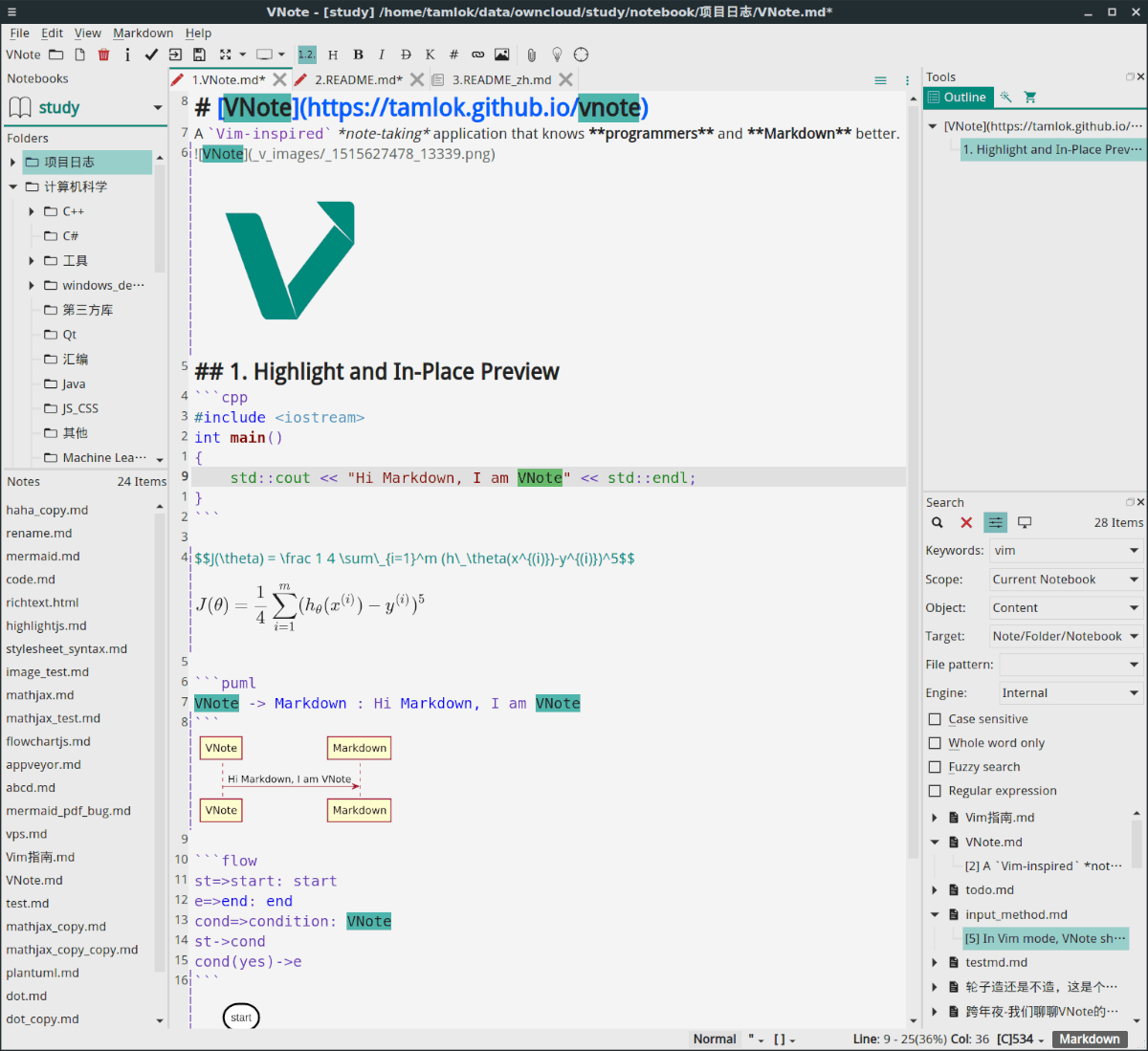
Ο προγραμματιστής της εφαρμογής VNote δεν το κάνειέχετε ένα πακέτο DEB για το Ubuntu Linux, και δεν φαίνεται να υπάρχει καμία πρόθεση να αλλάξει αυτό. Το μόνο υπάρχον πακέτο Linux-native είναι ένα RPM για διάφορες εκδόσεις του OpenSUSE Linux. Ευτυχώς, αυτό το πακέτο RPM μετατρέπεται εύκολα σε DEB για χρήση στο Ubuntu.
Η μετατροπή του πακέτου VNote RPM ξεκινά με τη λήψη του αρχείου RPM απευθείας από το διαδίκτυο μέσω του wget εντολή στο τερματικό.
Σημείωση: αυτή η διαδικασία πρέπει επίσης να λειτουργεί στο Debian Linux.
wget https://provo-mirror.opensuse.org/repositories/home:/Chingyat/openSUSE_Leap_15.1/x86_64/vnote-2.5-lp151.2.1.x86_64.rpm
Με το αρχείο RPM που λήφθηκε από το διαδίκτυο, εγκαταστήστε το εργαλείο μετατροπής πακέτων Alien στον υπολογιστή σας Linux. Στο Ubuntu, είναι η ακόλουθη εντολή.
Σημείωση: Χρειάζεστε βοήθεια για να αποκτήσετε το εργαλείο μετατροπής πακέτου Alien που εργάζεται στον υπολογιστή σας Linux; Ακολουθήστε τον οδηγό μας εδώ.
sudo apt install alien
Αφού εγκαταστήσετε το εργαλείο μετατροπής πακέτου Alien, χρησιμοποιήστε το για να δημιουργήσετε ένα πακέτο εγκατάστασης DEB από το αρχείο RPM.
sudo alien -dvc vnote-2.5-lp151.2.1.x86_64.rpm
Η έξοδος του εργαλείου μετατροπής πακέτων Alien είναι ένα πακέτο DEB με την ετικέτα "vnote_2.5-1_amd64.deb". Από εδώ, εγκαταστήστε το αρχείο στον υπολογιστή σας Ubuntu Linux με το dpkg εντολή.
sudo dpkg -i vnote_2.5-1_amd64.deb
Από εδώ, θα χρειαστεί να εγκαταστήσετε την εξάρτηση Qt5 που απαιτείται για να τρέξει σωστά το VNote στο Ubuntu.
sudo apt install libqt5webenginewidgets5
Μόλις το πακέτο "libqt5webenginewidgets5" έχει ρυθμιστεί στο Ubuntu, η εφαρμογή σήμανσης VNote θα πρέπει να τρέχει άψογα!
Οδηγίες εγκατάστασης του Arch Linux
Το VNote διαθέτει διαθέσιμο πακέτο Arch Linux AURεγκατάσταση. Το πακέτο κατεβάζει και ρυθμίζει τα πάντα πολύ ωραία, κάτι που είναι εξαιρετικό, δεδομένου ότι ο προγραμματιστής δεν έχει παράσχει ένα πακέτο του αρχικού Arch Linux στο τμήμα απελευθέρωσης.
Πρέπει να εγκατασταθούν μερικά πακέτα για να γίνει η εφαρμογή VNote να λειτουργεί στο Arch Linux. Αυτά τα πακέτα είναι "Base-devel" και "Git." Χωρίς αυτά, το πακέτο AUR δεν θα χτίσει. Χρησιμοποιώντας την Pacman εντολή, φορτώστε τα πακέτα.
sudo pacman -S βάση-devel git
Μετά την εγκατάσταση του Git και του Base-devel, κάντε λήψη του τελευταίου πακέτου VNote AUR με το git clone εντολή.
git clone https://aur.archlinux.org/vnote.git
Μετακινήστε τη συνεδρία τερματικού στον φάκελο "vnote" χρησιμοποιώντας το CD εντολή.
cd vnote
Κατασκευάστε και εγκαταστήστε το VNote στον υπολογιστή σας Arch Linux με το makepkg εντολή.
makepkg -sri
Οδηγίες εγκατάστασης του Fedora
Το Fedora Linux δεν υποστηρίζεται επίσημα από τοπρογραμματιστή του VNote, το οποίο είναι παράξενο, καθώς έχουν διαθέσιμα επίσημα πακέτα για το OpenSUSE Linux και οι δύο διανομές Linux χρησιμοποιούν την ίδια μορφή συσκευασίας.
Λήψη του προγράμματος επεξεργασίας σήμανσης VNote markdownη εργασία στο Fedora Linux είναι πολύ απλή. Για να ξεκινήσετε, ανοίξτε ένα παράθυρο τερματικού και κάντε λήψη του τελευταίου πακέτου πακέτων RPM από τον αποθετήριο λογισμικού του OpenSUSE 15.1 LEAP με το wget εντολή.
wget https://provo-mirror.opensuse.org/repositories/home:/Chingyat/openSUSE_Leap_15.1/x86_64/vnote-2.5-lp151.2.1.x86_64.rpm
Αφού κατεβάσετε το αρχείο πακέτων RPM στον υπολογιστή σας Fedora Linux, εγκαταστήστε το με το dnf install εντολή.
sudo dnf install vnote-2.5-lp151.2.1.x86_64.rpm
Οδηγίες εγκατάστασης του OpenSUSE
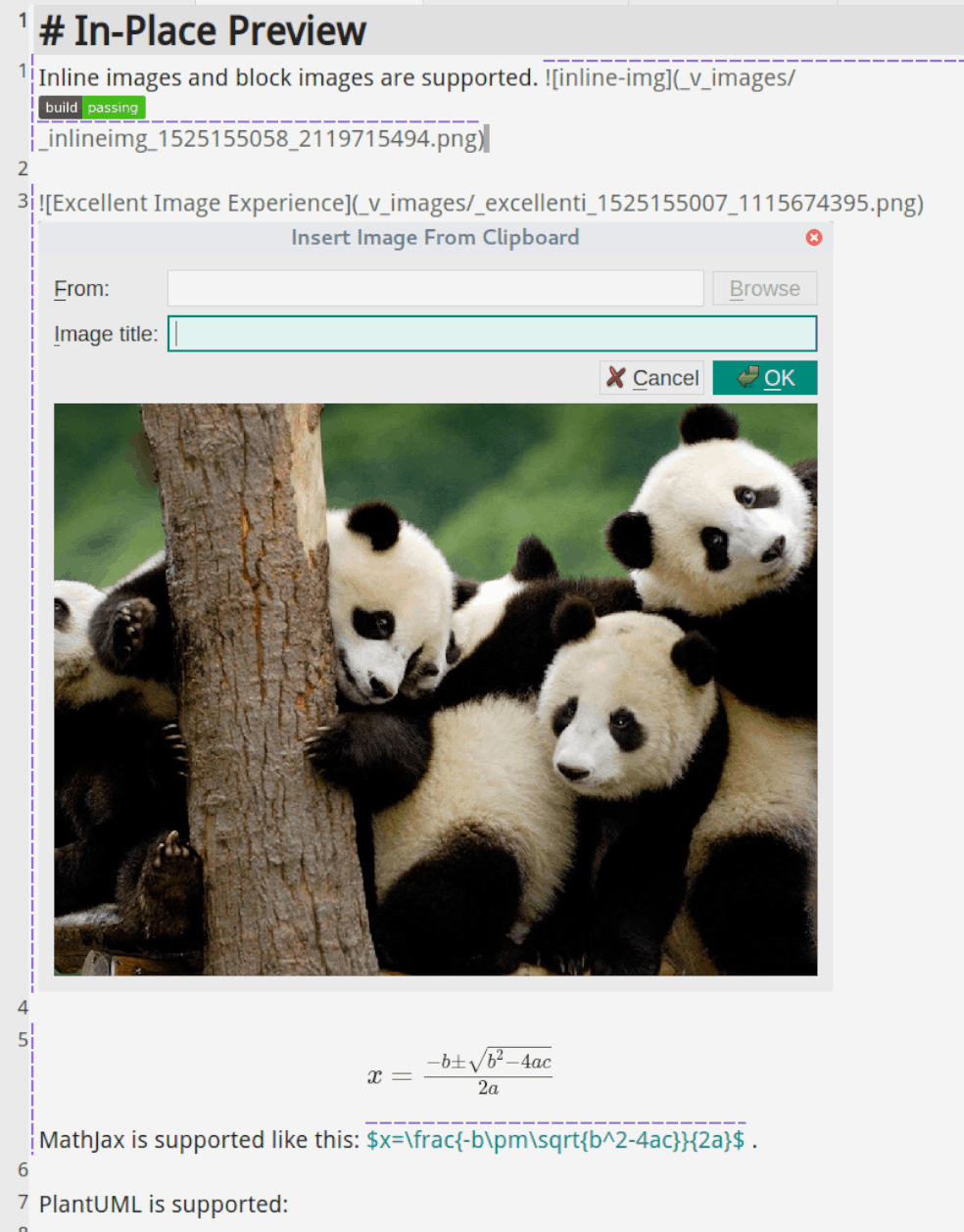
Στο OpenSUSE Linux, η εφαρμογή VNote είναιεξαιρετικά εύκολο να λειτουργήσει, καθώς υπάρχουν αποκλειστικές αποθήκες λογισμικού για όλες τις τρέχουσες εκδόσεις του λειτουργικού συστήματος (εκτός από το 42,3 λόγω της έκδοσης QT που διαθέτει).
Για να εγκαταστήσετε το λογισμικό VNote στον υπολογιστή σας OpenSUSE Linux, ακολουθήστε τις οδηγίες που περιγράφονται παρακάτω.
OpenSUSE Tumbleweed
Για να κατεβάσετε την εφαρμογή VNote για το Tumbleweed, headμεταβείτε στη σελίδα OBS για το VNote και κάντε κλικ στο κουμπί "1 Κάντε κλικ στο κουμπί Εγκατάσταση" στην ενότητα "OpenSUSE Tumbleweed". Στη συνέχεια, ακολουθήστε τις οδηγίες στην οθόνη στο YaST για να λάβετε το μήνυμα VNote.
OpenSUSE 15.1
Για LEAP 15.1, μεταβείτε στη σελίδα VNote OBS και μετακινηθείτε προς τα κάτω μέχρι να βρείτε το "OpenSUSE LEAP 15.1". Από εκεί, κάντε κλικ στο κουμπί "1 Κάντε κλικ στην επιλογή Εγκατάσταση" δίπλα σε ένα από τα πακέτα κοινότητας για να ρυθμίσετε το λογισμικό.
Οδηγίες εγκατάστασης AppImage
Εάν χρησιμοποιείτε ένα λειτουργικό σύστημα Linux πουδεν υποστηρίζει τη μορφή RPM ή DEB και δεν μπορεί να αλληλεπιδράσει με το Arch Linux AUR, ο μόνος τρόπος για να εκτελέσετε την εφαρμογή VNote είναι να κατεβάσετε την έκδοση AppImage του προγράμματος. Για να πάρετε τα χέρια σας, ανοίξτε ένα παράθυρο τερματικού και χρησιμοποιήστε το wget κατεβάστε την εντολή εργαλείου παρακάτω.
wget https://github.com/tamlok/vnote/releases/download/v2.7.2/VNote-2.7.2-x86_64.AppImage
Όταν ολοκληρωθεί η λήψη του αρχείου VNote AppImage στον υπολογιστή σας Linux, δημιουργήστε ένα νέο φάκελο που ονομάζεται "AppImages" στον οικείο κατάλογο χρησιμοποιώντας το mkdir εντολή.
mkdir -p ~/AppImages/
Χρησιμοποιώντας την mv , μετακινήστε το αρχείο VNote AppImage στο φάκελο "AppImages" που δημιουργήθηκε πρόσφατα.
mv VNote-2.7.2-x86_64.AppImage ~/AppImages/
Μόλις το αρχείο VNote AppImage βρίσκεται στο φάκελο "AppImages", είναι καιρός να ενημερώσετε τα δικαιώματα του VNote, έτσι ώστε το πρόγραμμα να μπορεί να τρέξει με επιτυχία στο σύστημα.
sudo chmod +x ~/AppImages/VNote-2.7.2-x86_64.AppImage
Με τα δικαιώματα του VNote μέχρι σήμερα, μετακινήστε τη συνεδρία τερματικού στο φάκελο "AppImages" χρησιμοποιώντας το CD εντολή.
cd ~/AppImages/
Για να ξεκινήσετε το VNote AppImage, εκτελέστε την ακόλουθη εντολή σε ένα παράθυρο τερματικού.
./VNote-2.7.2-x86_64.AppImage
Εναλλακτικά, για να ξεκινήσει το VNote χωρίς τοτερματικό, ξεκινήστε το διαχειριστή αρχείων Linux, κάντε κλικ στο "AppImages" και κάντε διπλό κλικ στην εικόνα της εφαρμογής VNote. Είναι επίσης δυνατό να το ξεκινήσετε κάνοντας δεξί κλικ και επιλέγοντας "εκτέλεση" ή "εκτέλεση", αν το υποστηρίζει ο διαχειριστής αρχείων.



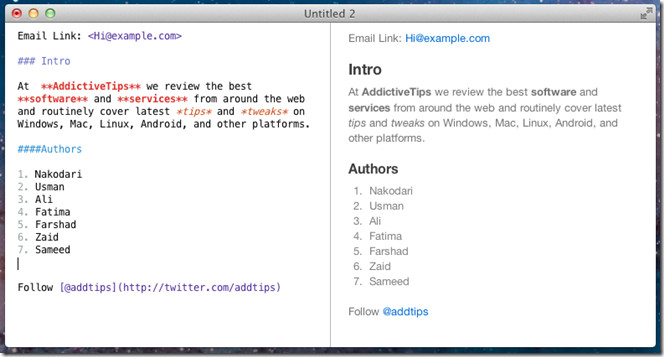









Σχόλια